타임 라인 환경 프로젝트 설정
작업을 시작하기에 좋은 곳은 기본값을 정의하는 것입니다 Project Settings 특히 EDL의 경우 시퀀스를 가져 오기 전에 프레임 속도 정보를 포함하지 않을 수 있습니다. Project Settings 현재 프로젝트에만 적용 및 재정의 Preferences 설정.
노트 : 당신은 수정할 수 있습니다 Project Settings 나중에 예를 들어 미디어를 섭취 할 때.
프로젝트 설정을 정의하려면
| 1. | 로 이동 Project > Edit Settings. |
그만큼 Project Settings 대화 상자가 표시됩니다.
| 2. | 클릭 General 프로젝트를 설정하는 하위 메뉴 Name. |
| 3. | 입력 Project Directory 필요한 경우. 이것은의 위치입니다 .hrox 소스 파일에 상대 경로를 사용하려는 경우 프로젝트 파일을 사용하여 프로젝트의 루트로 사용할 수 있습니다. 보다 클립 및 샷 정보 자세한 내용은. |
이 설정을 모든 새 프로젝트에 적용하려면 Preferences > Project Defaults > General 패널 설정.
팁: 딸깍 하는 소리 Hrox Directory 다음으로 평가되는 표현식을 자동으로 입력합니다. .hrox 위치.
| 4. | 설정 Poster Frame 프로젝트 빈 클립에서 사용하거나 기본값을 사용합니다 First 틀. 보다 포스터 프레임 설정 자세한 내용은. |
| 5. | 클릭 Sequence 기본값을 설정하는 하위 메뉴 Output Resolution, Frame Rate , Start Timecode 현재 프로젝트에서 새 타임 라인을 만들고 새 클립이 타임 라인에 추가 될 때 클립 형식을 설정합니다. |
| 6. | 클릭 Views 멀티 뷰 또는 스테레오 프로젝트를 설정하는 하위 메뉴. 보다 입체 및 멀티 뷰 프로젝트 자세한 내용은. |
| 7. | 클릭 Color Management 이 프로젝트의 디스플레이 및 파일 색 공간을 관리하는 하위 메뉴. |
보다 색상 관리 설정 자세한 내용은.
팁: 의 옵션 사용 Preferences > Project Defaults > Color Management 모든 새 프로젝트에 적용 할 수 있습니다.
| 8. | 클릭 RED Settings 하위 메뉴에서 Default Video Decode Mode 현재 프로젝트의 새 R3D 파일이 설정은 Preferences > Behaviors > File Handling > default red clip video decode mode 기존 프로젝트에 대한 통제. 보다환경 설정 자세한 내용은. |
노트 : 이 설정을 변경해도 이미 가져온 R3D 미디어의 디코드 설정은 변경되지 않습니다.
드롭 다운에는 FullPremium 에 SixteenthGood해상도가 높을수록 디코딩 속도가 느려집니다.
| 9. | 마지막으로 Export/Roundtrip 하위 메뉴 선택 : |
• External Media Track Name -내 보낸 미디어를 다시 가져올 때 생성 된 트랙의 기본 이름을 설정합니다 Nuke Studio.
• Export Directory -여부를 설정 Project Directory지정된 경우 또는 사용자 정의 디렉토리가 내보내기에 사용됩니다. 그렇지 않다면 Project Directory 에 지정된 프로젝트 루트 Export 대화 상자가 사용됩니다.
이 설정을 모든 새 프로젝트에 적용하려면 Preferences > Project Defaults > General 패널 설정.
• Custom Export Directory - 언제 Export Directory 사용자 정의로 설정되어 있으면 필요한 사용자 정의 내보내기 디렉토리를 입력하십시오.
• Shot Preset -사용할 때 기본 사전 설정을 설정합니다
색상 관리 설정
Nuke Studio 색상 관리에 OpenColorIO를 사용합니다. 모든 색 공간 Nuke Studio응용 프로그램과 함께 제공되거나 사용자 지정 색 공간이 OCIO 구성 파일에 정의되어 있는지 여부
작업중인 OCIO 구성 파일에 따라 설정할 수있는 여러 색상 공간 옵션 및 역할 (색상 공간 별명)이 있습니다. Nuke Studio. 작업중인 파일 형식에 따라 변경되는 기본 옵션도 있습니다. 기본 옵션을 선택하면 Nuke Studio 대괄호 안에 표시되어 있습니다.
팁: 의 옵션 사용 Preferences > Project Defaults > Color Management 모든 새 프로젝트에 적용 할 수 있습니다.
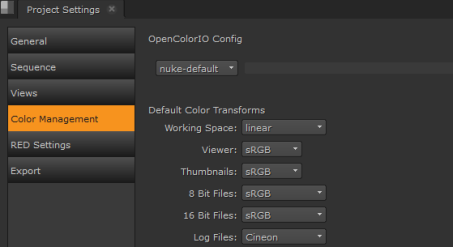
| 1. | 이 프로젝트에 사용할 OpenColorIO 구성을 설정하십시오. |
Nuke Studio 여러 가지 기본 구성이 제공되지만 다음을 수행 할 수 있습니다.
• 다음을 선택하여 사용자 정의 OCIO 구성 파일을 사용하십시오. custom ~로부터 OpenColorIO Config 드롭 다운 메뉴에서 파일 경로를 입력 한 다음
• 당신의 자신의 설정을 추가 .nuke 파일. 보다 OCIO 구성 추가 자세한 내용은.
구성을 변경하면 Default Color Transforms 따라서. 선택한 변환이 특정 변환에 유효하지 않은 경우 경고가 표시됩니다. 예를 들어 배송 된 제품을 선택하면 iff 구성 8-bit 과 16-bit 변환이 호환되지 않습니다.
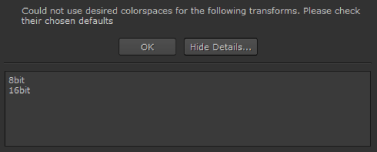
이 경우 비 호환 변환은 raw 색 공간.
| 2. | 그만큼 Working Space 변환은 가져 오기 및 내보내기 중에 변환 할 색상 공간 파일을 결정합니다. |
노트 : 이전 릴리스에서 Nuke Studio이 색 공간은 숨겨져 있었기 때문에 linear 항상로 선택되었습니다 Working Space. 일부 작업은 색상 공간이 아닌 다른 색상 공간에서 더 잘 작동합니다. linear. 예를 들어 일부 변환은 CLog 색 공간.
| 3. | 당신이 사용할 수있는 Default Color Transforms 드롭 다운 메뉴에서 뷰어, 축소판 등의 클립을 Working Space. |
| 4. | 그만큼 Nuke Script Project Settings 드롭 다운에 따라 Nuke Studio 지정된 구성에서 읽은 LUT 또는 Nuke 내보내기 중 기본 LUT. 선택 OCIO 관련 OCIO LUT를 프로젝트별로 읽기 및 쓰기 노드에서 스크립트로 사용할 수 있도록합니다. |
제외한 모든 구성 nuke-default 이 컨트롤을 자동으로 전환 OCIO.
때 Nuke 선택하면 읽기 및 쓰기가 이전 버전과 동일하게 작동합니다. Nuke통합 된 OCIO 변환이 없습니다. 언제 OCIO 선택되었습니다 :
• 읽기 및 쓰기는 OCIO 변환을 사용하며 Nuke 내장 LUT가 이미지에 적용됩니다.
• 읽기 및 쓰기 색상 공간 제어는 현재 선택된 OCIO 구성에 정의 된 색상 공간 목록으로 채워집니다.
• 그만큼 default LUT settings 드롭 다운에는 OCIO 구성에 정의 된 색상 공간 또는 디스플레이 변환 목록이 표시됩니다. 각 메뉴의 기본값은 Nuke Studio 동일한 구성으로 프로젝트. 이 기본값은 Python 콜백을 사용하여 무시할 수 있습니다. 함께 제공되는 기본 구현에 대해서는 다음 경로를 참조하십시오 Nuke:
<install_dir>/plugins/nuke/colorspaces.py
• 그만큼 working space 드롭 다운 메뉴에서 색 공간을 변경할 수 있습니다. Nuke 이미지 처리를 위해 내부적으로 사용합니다. 이것은 자동으로 in 쓰기 노드 및 뷰어 프로세스의 색 공간 및 out 읽기 노드의 색 공간. 장면이 기본값입니다 linear OCIO 구성에 정의 된 역할.
• Nuke Studio-작성된 comp는 더 이상 자동으로 주입 된 OCIOColorspace 노드를 포함하지 않습니다. 대신 OCIO 색상 관리는 자동으로 Project Settings올바른 OCIO 색상 공간이 읽기 및 쓰기 노드에 직접 설정됩니다.
OCIO 구성 추가
자신 만의 OCIO 구성을 추가 할 수 있습니다 Nuke Studio 새 버전의 ACES와 같이 사용 가능 해지면이전 버전과의 호환성을 위해 레거시 구성을 추가 할 수도 있습니다.
| 1. | 당신의 위치로 이동 .nuke 플랫폼으로 표시된 파일. 당신은 만들어야 할 수도 있습니다 .nuke 폴더가 존재하지 않는 경우 |
• 리눅스 : / users / login name / .nuke
• 맥 : / Users / login name / .nuke
• Windows: ~ \ .nuke
노트 : 의 위에 Windows, .nuke 폴더는 HOME 환경 변수가 가리키는 디렉토리 아래에 있습니다. 이 변수가 설정되지 않은 경우 (일반적인) .nuke directory는 USERPROFILE 환경 변수로 지정된 폴더 아래에 있습니다. 일반적으로 양식입니다. 드라이브 문자 :\ 문서 및 설정 \ 로그인 이름 \ 또는 드라이브 문자 : \ 사용자 \ 로그인 이름 \
HOME 및 USERPROFILE 환경 변수가 설정되어 있고 그들이 가리키는 위치를 찾으려면 다음을 입력하십시오. %HOME% 또는 %USERPROFILE% 주소 표시 줄에 Windows 탐침. 환경 변수가 설정되어 있으면 환경 변수가 가리키는 폴더가 열립니다.
| 2. | 당신의 내에서 다음 구조를 재현 .nuke 폴더: |
~/plugins/OCIOConfigs/configs/<config name>
| 3. | 구성의 내용을 config name 명명 된 폴더. 있어야한다 luts 폴더 및 .ocio 최소한의 파일. |
| 4. | 만약 Nuke Studio 이미 실행 중이면 애플리케이션을 다시 시작하여 변경 사항을 적용하십시오. |
| 5. | 이제 구성에서 선택할 수 있습니다 Project Settings > Color Management > OpenColorIO Config 쓰러지 다. |
OCIO 역할 추가
OCIO 역할을 사용하면 아티스트가 어떤 샷에 어떤 LUT을 사용할지를 본능적으로 쉽게 알 수 있도록 다양한 색상 공간에 대한 사용자 지정 역할 이름을 설정할 수 있습니다. 예를 들어, 매트 페인팅 부서에서 요소를 가져오고 항상 가져와야하는 경우 Nuke sRGB로 matte painting 아티스트가 선택할 수있는 sRGB 색상 공간과 관련된 역할입니다.
OCIO 역할은 색상 공간을 선택하는 기본 방법입니다. OCIO 구성 파일의 모든 색상 공간은 여전히 액세스 할 수 있지만 Colorspaces 역할 아래의 메뉴.
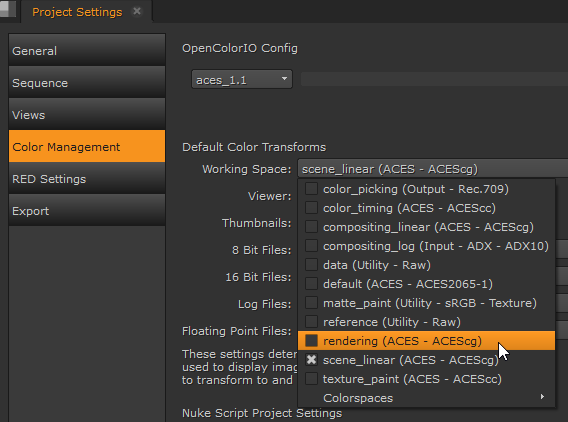
OCIO 역할은 config 파일들과 함께 제공되는 파일들 Nuke 다음 디렉토리에 있습니다.
<install_dir>/plugins/OCIOConfigs/configs/
예를 들어 aces_1.1 config 파일에는 다음 역할이 포함됩니다.
roles:
color_picking: Output - Rec.709
matte_paint: Utility - sRGB - Texture
scene_linear: ACES - ACEScg
texture_paint: ACES - ACEScc
역할의 첫 번째 부분은 role 에 표시 Nuke 두 번째 부분은 색 공간을 설명합니다 family 과 name. 패밀리와 이름은 역할과 관련된 색상 공간을 정의합니다. 예를 들면 다음과 같습니다.
- !<ColorSpace>
name: ACES - ACEScg
family: ACES
equalitygroup: ""
bitdepth: 32f
description: |
The ACEScg color space
ACES Transform ID : ACEScsc.ACEScg_to_ACES
isdata: false
allocation: lg2
allocationvars: [-8, 5, 0.00390625]
to_reference: !<MatrixTransform> {matrix: [0.695452, 0.140679, 0.163869, 0, 0.0447946, 0.859671, 0.0955343, 0,
-0.00552588, 0.00402521, 1.0015, 0, 0, 0, 0, 1]}
노트 : 지정된 LUT는 luts 같은 위치에있는 디렉토리 config 필요한 색상 공간을 선택하는 역할에 대한 파일입니다.
이러한 파일을 편집하여 역할을 추가하거나 고유 한 사용자 지정 구성을 만든 다음 Nuke 파일을 사용하여 Project Settings > Color Management > OpenColorIO Config 들.
구성 파일에 역할을 추가하려면 다음을 수행하십시오.
| 1. | 필요한 구성 파일을 열거 나 사용자 정의 구성을 작성하십시오. |
| 2. | 들어가다 role , family, name 의 역할 roles: 선. 예를 들면 다음과 같습니다. |
compositing_linear: ACES - ACEScg
| 3. | 파일을 저장하고 엽니 다 Nuke. |
| 4. | 를 엽니 다 Project Settings 클릭 Color Management 탭. |
| 5. | 이제 기본 LUT 설정에서 역할을 선택할 수 있습니다. 예를 들어 작업 공간을 다음과 같이 설정할 수 있습니다. compositing_linear ACEScg 색상 공간에서 작업하려는 경우 |
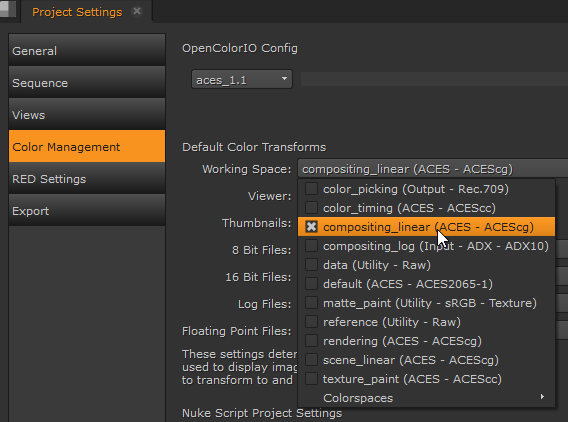
도움이되지 않은 죄송합니다
왜 도움이되지 않습니까? (해당되는 모든 것을 체크하세요)
의견을 보내 주셔서 감사합니다.
찾고있는 것을 찾을 수 없거나 워크 플로 관련 질문이있는 경우 시도해보십시오 파운드리 지원.
학습 내용을 개선 할 수있는 방법에 대한 의견이 있으시면 아래 버튼을 사용하여 설명서 팀에 이메일을 보내십시오.
의견을 보내 주셔서 감사합니다.